macOS har några inbyggda verktyg som hjälper digfelsöka problem med operativsystemet. De flesta verktyg felsöker programvarurelaterade problem men Mac-datorer kan också ha hårdvaruproblem. Dessa kan relateras till ditt batteri om du bland annat har en MacBook, ditt tangentbord eller temperaturhanteringssystemet. Om du har problem med maskinvaran på din Mac kan du återställa System Management Controller på macOS. Här är hur.
Innan du återställer systemhanteringskontrollern bör du läsa om när Apple rekommenderar att du gör det.

Återställ kontrollen för systemhantering
Processen kommer att variera beroende på om eller intedu kan ta bort batteriet från din Mac eller koppla bort det. De nyare MacBook-modellerna låter dig dock inte ta bort batteriet. Om du har en iMac kan du koppla ur det.
iMac och Mac Mini
Ropa ner din Mac från Apple-menyn. När den är avstängd, koppla ur iMac eller Mac Mini. Vänta i 15 sekunder. Gissa inte tiden. Anslut nätsladden igen och vänta ytterligare 5 sekunder innan du sätter på din Mac igen.
MacBook
Med MacBooks kommer återställning av systemhanteringskontrollen att variera beroende på om du kan ta bort batteriet eller inte.
Om batteriet inte kan tas bort är det braidé att låta det urladda bara lite. 98% avgift kommer att göra. Stäng av MacBook från Apple-menyn. När den är avstängd, håll ner Shift + Control + -alternativet och sedan på strömbrytaren. Håll dessa knappar intryckta i 10 sekunder och släpp dem sedan.
Tryck på strömbrytaren för att slå på din MacBook.
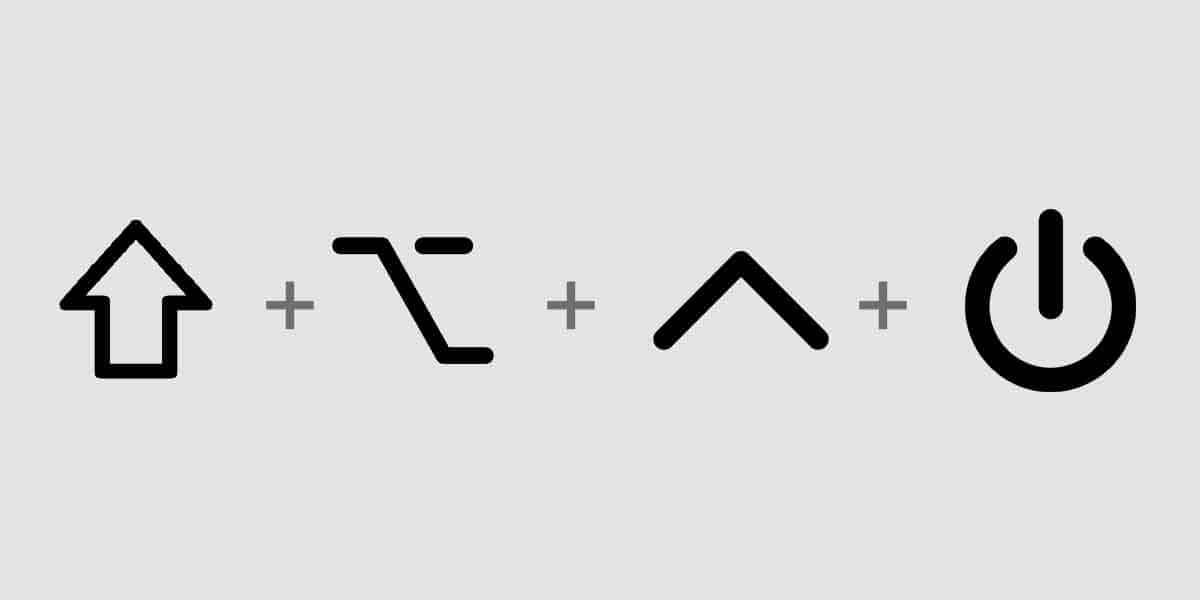
Om batteriet kan tas bort, ta bort det och koppla bort strömkabeln. Tryck och håll in strömbrytaren i 5 sekunder och släpp den. Anslut ditt batteri och slå sedan på Mac-datorn.
Efter SMC-återställningsproblem
Normalt resulterar det inte i att återställa SMCproblem om din MacBook inte slås på efter en återställning av SMC eller om den laddas för lite för länge, låt det. Vänta tills MacBook slutför laddningen och ge den lite mer tid innan du försöker slå på den.
Om din iMac eller Mac Mini inte startar, anslut denin och vänta ett tag innan du försöker slå på den igen. Om den inte slås på även efter en timme, kan du behöva ta in den för att bli tittad på. I vissa fall kan fixen bara vara att en minnespinne måste tas bort och läggas tillbaka. Oavsett, bör du ha en professionell kontrollera det.













kommentarer